
Как очистить кэш в Телеграме: на Android, на iPhone и на компьютере
Каждый пользователь, который активно использует мессенджер Павла Дурова, сталкивался с ситуацией, когда память на устройстве либо заканчивается, либо значительно захламляется. Это происходит из-за отсутствия ограничений на хранение временной информации. Решить эту проблему можно, если знаешь, как очистить кэш в Телеграме.
В этой статье как раз и пойдёт речь об очистке и настройке кэшированного пространства на мобильных и стационарных устройствах.
Содержание статьи:
Что такое кэш в Телеграме
Кэш в мессенджере Телеграм — это локальное хранилище в пространстве телефона, куда попадают беседы, сообщения, истории звонков, медиаконтент и другие сведения, которые хранятся исключительно на устройстве. Иногда его называют временной информацией или файлами.
Он позволяет значительно экономить время. Например, при повторном просмотре видеозаписи или прослушивании аудиозаписи, пользователю не придется загружать их повторно, потому что они кэшированы. Однако, если пользователь слишком часто использует мессенджер, то временные сведения необходимо периодически чистить или настроить автоматическую очистку, например, каждую неделю.
Как его очистить
Временная информация хранится как на мобильных, так и на стационарных устройствах. Поэтому очистить его на всех устройствах одновременно не получится.
Рассмотрим, как в Телеграме очистить кэш на Андроид и Айфон смартфонах, а также компьютере под управлением операционной системы Windows.
Стоит учитывать, что очистка означает удаление всей кэшированной информации как в обычных чатах, так в каналах и группах.
На Айфоне
Для очистки временных файлов на iPhone, iPad и других девайсов под управлением iOS, следует перейти во вкладку «Настройки».
Пошаговая инструкция, как очистить кэш в Телеграме на iPhone:
- в списке настроек выбрать пункт «Данные и память»;
- кликнуть на пункт «Использование памяти»;
- нажать на кнопку «Очистить кэш Telegram», которая находится внизу открывшегося меню;
- дождаться, пока устройство удалит данные.

При нажатии на пункт «Использование памяти», пользователь может выборочно отметить категории данных, которые необходимо удалить. Например, можно отдельно отказаться от видео, занимающих слишком много места на накопителях, а все фотографии, переписки и другой медиа-контент оставить. Особенно полезно для тех, кто слушает музыку через Телеграм.
На Андроиде
Чтобы почистить кэшированные сведения на Андроид устройстве, в первую очередь необходимо кликнуть на пункт «Настройки». Открыть их можно при помощи свайпа вправо или нажатием на иконку гамбургера (три полоски) в левом верхнем углу.
Пошаговая инструкция, как очистить кэш в Телеграме на телефоне:
- выбрать пункт «Данные и память» в меню настроек;
- в блоке «Данные и использование интернета» нажать на пункт «Использование памяти»;
- кликнуть на «Очистить кэш Telegram» и подтвердить действие нажатием на соответствующую кнопку;
- дождаться окончания процесса удаления.

Также в этом меню присутствует возможно удалить локальную базу данных — это переписки, фото и другая текстовая и медиа информация, хранящаяся в мессенджере на телефоне. Это действие не повлияет на данные, которые находятся на серверах мессенджера.
На ПК
Очистка на компьютере практически полностью совпадает с инструкцией для Android устройств. Это связано с тем, что функционал приложения Telegram Desktop очень схож с функционалом для смартфонов.
Пошаговая инструкция, как очистить кэш в Телеграме на компьютере:
- открыть меню через иконку гамбургера (три горизонтальные линии в левом верхнем углу);
- выбрать пункт «Настройки»;
- нажать на «Продвинутые»;
- в открывшемся окне кликнуть на пункт «Управление памятью устройства»;
- выбери данные для удаления и нажми «Очистить».
Очистка произойдет мгновенно, подтверждений не требуется.

Эта инструкция может использоваться на ПК под управлением Linux, а также на Макбуках и других компьютерах. Единственно, на Линуксе может не быть русскоязычного интерфейса, все манипуляции придется выполнять на английском языке.
Отдельные чаты
Часто пользователи задаются вопросом: как в Телеграме очистить кэш отдельного чата? К сожалению, это невозможно, поскольку в мессенджере присутствует только способ полноценной очистки кэшированных файлов.
Однако, это можно реализовать через функцию автоудаления сообщений, которая появилась в феврале 2021 года.
Для этого необходимо:
- перейти в чат с собеседником;
- кликнуть на его аватарку или имя;
- в профиле нажать на три точки в правом верхнем углу (или изменить на Айфонах);
- выбрать пункт «Автоудаление»;
- установить необходимое значение.

Обновление мессенджера в апреле 2022 года увеличило сроки автоудаления. Можно устанавливать значение от 1 суток до 1 года включительно.
Как настроить кэш
Иногда на смартфоне заканчивается объем свободной памяти, а удалять фотографии и другие данные, которые не связаны с Telegram — желания нет. В этом случае можно настроить автоудаление кэшируемых файлов или установить ограничение в мессенджере.
На смартфонах
В официальных версиях приложения на Айфоне и Андроиде присутствует возможность автоудаления загруженных файлов через установленный промежуток времени.

Доступные варианты:
- 3 дня;
- 1 неделя;
- 1 месяц;
- без ограничений.
Чтобы автоматически очищать место на твердотельном накопителе смартфона, необходимо включить функцию автоудаления. Пошаговая инструкция:
- перейти в настройки смартфона через иконку гамбургера в правом верхнем углу;
- в открывшемся списке выбрать пункт «Данные и память»;
- кликнуть на «Использование памяти»;
- выбрать подходящее значение при помощи ползунка «Хранения медиа», например, 1 неделя.
На Айфонах есть возможность выделить отдельный объем конкретно для кэширования файлов. Если выбранный показатель будет превышен, то мессенджер будет автоматически удалять старые медиафайлы. А вот на Андроид смартфонах это может не получаться.

Доступные варианты:
- 5 ГБ;
- 20 ГБ;
- 50 ГБ;
- без ограничений.
Эта функция находится сразу под ползунком «Хранения медиа». Присутствует возможность одновременного использования рассматриваемого функционала.
На компьютерах
Чтобы управлять временной информацией на компьютере, необходимо перейти в пункт расширенных настроек, который находится в меню. Открыть его можно кликнуть на три горизонтальные линии в правом верхнем углу.

В пункте «Управление локальным хранилищем» можно настроить общий лимит кэширования файлов — его размер варьируется от 200 МБ до 10 ГБ. Присутствует лимит на медиафайлы — от 100 МБ до 9 ГБ. Что особенно интересно — десктопная версия не позволяет полностью отключить лимит.
Ниже располагается слайдер, который отвечает за период автоматической очистки кэшированных файлов. Параметр принимает значения от 1 недели до 1 года, а также может работать с ограничением объема.
Заключение
Возможность выборочного удаления кэшированных файлов — это огромный плюс мессенджера Телеграм.
Функция позволяет не только освободить занятое пространство, но и контролировать удаление по времени или по уровню наполненности внутреннего хранилища.


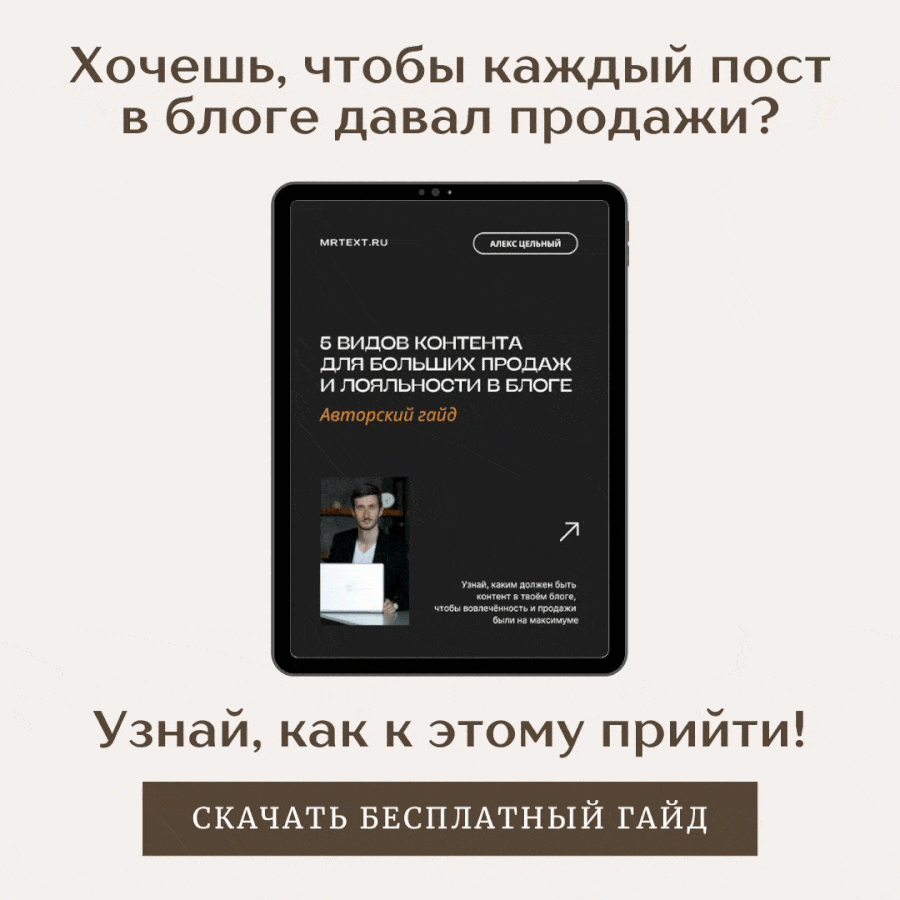







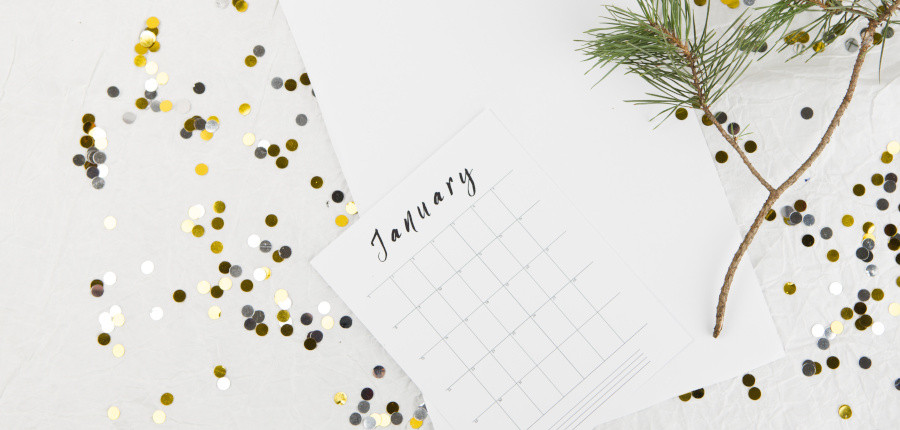


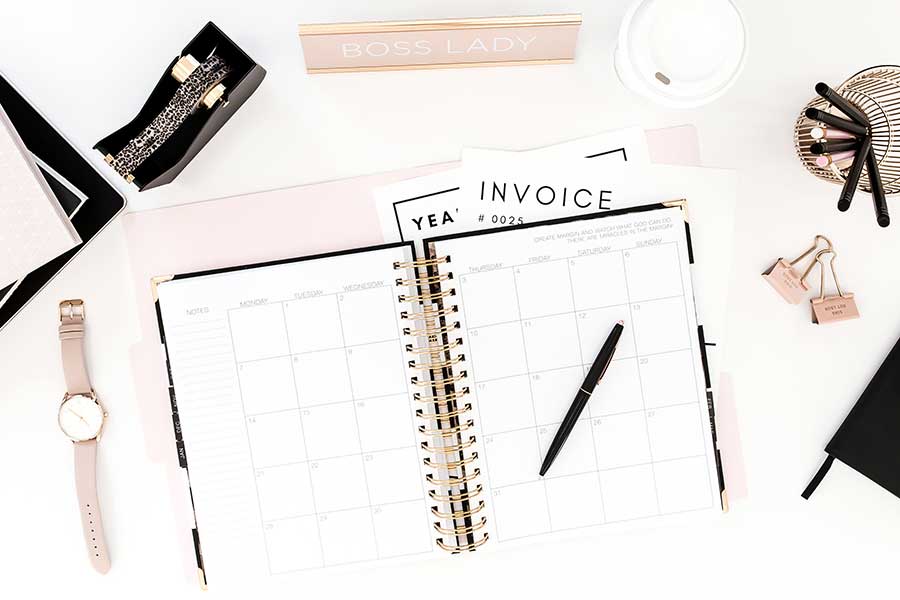

Добавить комментарий